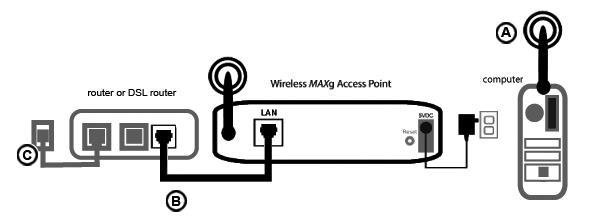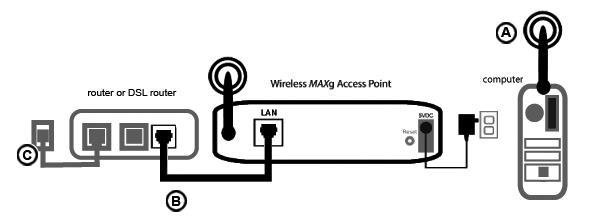Ich kann nicht mehr auf das Internet zugreifen.
Damit Ihr Computer eine Internetverbindung herstellen kann, müssen mehrere Geräte zusammenarbeiten.
- Ihr Computer stellt eine Wireless-Verbindung zu Ihrem Wireless MAXg Access Point her.
- Ihr Wireless MAXg Access Point stellt über ein Ethernet-Kabel eine Verbindung zu Ihrem Router oder DSL Router her.
- Ihr Router stellt eine Verbindung zum Kabel-/DSL-Modem und/oder Ihr Kabel-/DSL-Modem eine Verbindung zu Ihrem Internet Service Provider (ISP) über das Kabel-/Telefonnetz her.
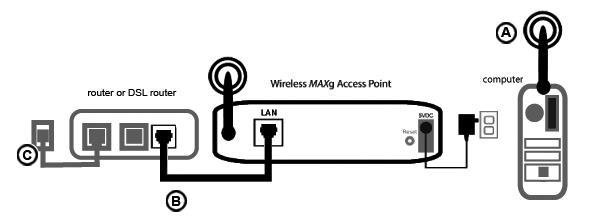
Um dieses Problem lösen zu können, müssen Sie zuerst nach der Ursache suchen. Die Verbindung zwischen dem Computer und dem Internet kann an mehreren Stellen fehlschlagen.
Prüfen Sie zunächst die Leuchtanzeigen an den verschiedenen Geräten. Wenn eines oder mehrere Geräte ein Problem anzeigen, sollten Sie hier mit der Fehlerbehebung beginnen.
- Falls Ihr Computer eine Wireless-Verbindung zu Ihrem Access Point nutzt: Zeigt das Wireless-Dienstprogramm eine ordnungsgemäße Verbindung zu Ihrem Access Point an?
Wenn Ihr Computer nicht mit dem Access Point kommunizieren kann, ist keine Internetverbindung möglich.
- Leuchten die LEDs Ihres Wireless MAXg Access Points für den Netzanschluss, für Wireless und Ethernet?
Wenn der Access Point ausgeschaltet ist oder das Funksignal nicht funktioniert bzw. keine Internetverbindung (über Ihr Kabel-/DSL-Modem oder einen Router) besteht, kann auch Ihr Computer nicht auf das Internet zugreifen.
- Zeigen die LEDs an Ihrem Kabel-/DSL-Modem für Netzanschluss und Status eine Verbindung an? (Hinweise zu den Statusanzeigen finden Sie in der Dokumentation für Ihr Modem.)
Wenn Ihr Modem ausgeschaltet ist oder mit Ihrem ISP nicht kommunizieren kann, kann Ihr Access Point nicht auf das Internet zugreifen.
Führen Sie die folgenden Schritte aus, um die verschiedenen Geräte zu überprüfen und zu bestimmen, welches keine Verbindung herstellen kann.
1. Schritt: Kann Ihr Computer eine Verbindung zum Wireless MAXg Access Point herstellen?
Meldet Ihr Wireless-Dienstprogramm eine erfolgreiche Verbindung zum Access Point?
Wenn das Wireless-Dienstprogramm eine erfolgreiche Wireless-Verbindung meldet, hat Ihr Computer möglicherweise eine Verbindung zu einem benachbarten Access Point statt zu Ihrem hergestellt. Anhand des Wireless-Dienstprogramms können Sie den Netzwerknamen (SSID) des Access Points prüfen, mit dem Sie verbunden sind. Wenn eine Verbindung mit dem falschen Access Point besteht, können Sie Ihren Computer mit Hilfe des Dienstprogramms "zwingen", eine Verbindung zu Ihrem Access Point herzustellen. (Hinweise hierzu finden Sie in der Dokumentation für Ihren Wireless-Adapter.)
Wenn Sie keine drahtlose Verbindung zu Ihrem Wireless MAXg Access Point haben, können Sie folgende Lösungen versuchen:
- Stellen Sie sicher, dass Ihr Computer nahe genug am Access Point steht und ein Signal empfängt und das Signal nicht durch beispielsweise ein Mikrowellengerät oder eine Betonwand gestört wird.
Wenn Ihr Access Point den Netzwerknamen überträgt, können Sie mit dem Wireless-Dienstprogramm Ihres Computers danach suchen. (Dieser Vorgang wird "Site-Übersicht" genannt.) Wenn das Dienstprogramm Ihren Access Point nicht findet, kann das Problem am Signal liegen.
- Stellen Sie sicher, dass Ihr Wireless-Adapter den richtigen Netzwerknamen und die richtigen Sicherheitseinstellungen für Ihren Access Point verwendet.
Einstellungen wie Netzwerkname, Sicherheitsmethode (WPA (PSK), WPA2 (PSK), WEP usw.) und Sicherheitsschlüssel müssen alle identisch sein. Wenn Ihr Access Point die WPA-Verschlüsselung verwendet, müssen alle Wireless Cards oder -Adapter die WPA-Verschlüsselung unterstützen. Wenn Sie eine Wireless PC Card, einen PCI-Adapter oder einen USB-Adapter verwenden, der die WPA-Verschlüsselung nicht unterstützt, müssen Daten per WEP verschlüsselt werden. Hinweise zum Ändern der Sicherheitseinstellungen finden Sie in der Bedienungsanleitung unter "Konfiguration".
- Wenn Sie MAC-Filterung aktiviert haben: Darf dieser Computer eine Verbindung zu Ihrem Access Point herstellen?
Die MAC-Filterung bezieht sich auf spezielle Wireless-Adapter. Wenn Sie MAC-Filterung verwenden und die Wireless-Adapter geändert haben, müssen Sie dem Access Point die MAC-Adresse des neuen Wireless-Adapters hinzufügen.
2. Schritt: Kann Ihr Wireless MAXg Access Point eine Verbindung zu Ihrem Router oder DSL Router herstellen?
Überprüfen Sie, ob Ihr Router oder DSL-Router mit Ihrem Access Point in Verbindung steht.
- Notieren Sie sich die LAN-MAC-Adresse, die sich auf der Unterseite des Access Points befindet.
- Führen Sie das MAXg Geräteerkennungs-Dienstprogramm aus, wenn Sie einen Computer verwenden, der mit Ihrem Router oder DSL Router über ein Kabel verbunden ist. Die MAC-Adresse und die IP-Adresse jedes Geräts, das mit Ihrem Router in Verbindung steht, werden angezeigt.
Falls die MAC-Adresse Ihres Access Points nicht im MAXg Geräteerkennungs-Dienstprogramm angezeigt wird, besteht keine Verbindung zwischen Router und Access Point. Setzen Sie den Access Point folgendermaßen zurück.
- Drücken Sie mit einem dünnen Werkzeug, etwa einer Büroklammer, kurz die RESET-Taste an der Rückseite des Access Points. Halten Sie die Taste ein bis zwei Sekunden lang gedrückt, um den Access Point neu zu starten. Die Taste darf nicht länger als fünf Sekunden gedrückt bleiben, da sonst alle benutzerdefinierten Einstellungen auf die Werkseinstellungen zurückgesetzt werden.
- Warten Sie etwa 30 Sekunden.
- Starten Sie das MAXg Geräteerkennungs-Dienstprogramm.
- Wenn die IP-Adresse des Access Points angezeigt wird, starten Sie einen Webbrowser und geben Sie die IP-Adresse des Access Points ein. Wenn die Web-Benutzeroberfläche des MAXg Access Points angezeigt wird, fahren Sie mit dem 3. Schritt fort: Kann Ihr Kabel-/DSL-Modem eine Verbindung zum ISP herstellen?
Wenn die IP-Adresse des Access Points oder die Status-Seite nicht angezeigt werden, besteht immer noch keine Verbindung zwischen Router und Access Point. Stellen Sie deshalb sicher, dass DHCP am Router aktiviert ist, und stellen Sie die Werkseinstellungen des Access Point wieder her. Wenn Sie die Werkseinstellungen des Access Points wiederherstellen, gehen alle benutzerdefinierten Einstellungen verloren. Daher müssen Sie den Access Point neu installieren.
- Stellen Sie sicher, dass DHCP in den LAN-Konfigurationseinstellungen des Routers aktiviert ist.
- Drücken Sie mit einem dünnen Werkzeug, etwa einer Büroklammer, die RESET-Taste an der Rückseite des Access Points fünf bis zehn Sekunden, um die Werkseinstellungen wiederherzustellen.
- Warten Sie etwa 30 Sekunden.
- Starten Sie das MAXg Geräteerkennungs-Dienstprogramm.
- Wenn die IP-Adresse des Access Points angezeigt wird, starten Sie einen Webbrowser und geben Sie die IP-Adresse des Access Points ein. Wenn die Web-Benutzeroberfläche des MAXg Access Points angezeigt wird, fahren Sie mit dem 3. Schritt fort: Kann Ihr Kabel-/DSL-Modem eine Verbindung zum ISP herstellen?
- Wenn die IP-Adresse des Access Points nicht angezeigt wird, ist der Access Point möglicherweise defekt. Wenden Sie sich an den Kundendienst von U.S. Robotics.
3. Schritt: Kann Ihr Kabel-/DSL-Modem eine Verbindung zum ISP herstellen?
Jetzt sollte eine Verbindung zwischen Ihrem Router/DSL Router und Ihrem Wireless MAXg Access Point bestehen und die LAN-Verbindung des Access Points sollte korrekt konfiguriert sein. Kann jetzt immer noch keine Verbindung zum Internet hergestellt werden, hat das Kabel-/DSL-Modem möglicherweise die Verbindung verloren oder das Modem funktioniert nicht ordnungsgemäß. Unter Umständen ist der Fehler auch bei Ihrem ISP zu suchen.
- Zwischen dem LAN-Anschluss des Access Points und dem Ethernet-Anschluss des Routers/DSL-Routers muss eine Ethernet-Kabelverbindung bestehen. Außerdem müssen die entsprechenden LEDs leuchten.
- Stellen Sie sicher, dass Ihr Kabel-/DSL-Modem mit einer Netzbuchse verbunden ist. (Kabelmodems: Koaxialkabel; DSL-Modems: RJ-11-Kabel)
- Starten Sie das Kabel-/DSL-Modem neu. (Wenn das Modem nicht mit einem Netzschalter oder einer Reset-Taste ausgestattet ist, müssen Sie den Netzstecker des Modems ziehen und wieder einstecken. Hinweise hierzu finden Sie in der Dokumentation Ihres Modems.)
- Starten Sie den Router neu.
Wenn Ihr Kabel-/DSL-Modem eine Verbindung zum Internet meldet und der Access Point eine LAN-IP-Adresse besitzt, versuchen Sie auf das Internet zuzugreifen. Wenn Sie nach wie vor nicht auf das Internet zugreifen können, führen Sie das Lernprogramm erneut durch, um die Ursache des Fehlers zu finden. (Möglicherweise muss Ihre drahtlose Verbindung wiederhergestellt werden.)
Zurück zur Seite "Fehlerbehebung"